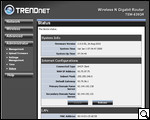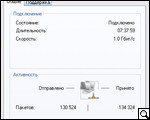Упаковка и комплект поставки
Для TRENDnet TEW-639GR уготована достаточно красочная и информационно насыщенная упаковка, на стенках которой пользователь найдет большое количество различных пиктограмм, "подсказывающих" о той или иной функциональной особенности, устройства. Отдельно вынесены технические спецификации (в виде таблицы). Кроме того, на нескольких языках производителем дублировано описание модели, что подразумевает простой факт - TRENDnet TEW-639GR ориентирован на рынки немалого количества стран.
Внутри же коробки, разумеется, помимо самого устройства, предусмотрено краткое руководство пользователя по установке и настройке непосредственно беспроводного подключения, блок питания, а также кабель Ethernet (1.5м/4.9ft.) и руководство на оптическом диске, разумеется, также не нескольких языках.
Основные технические характеристики
| Интерфейсы | WAN 1 порт 10/100/1000 Мбит/с с Auto-MDIX; LAN 4 порта RJ-45 10/100/1000 Мбит/с с Auto-MDIX |
| Беспроводные возможности | IEEE 802.11b, IEEE 802.11g, IEEE 802.11n |
| Поддержка протоколов | PPTP, L2TP, IPsec, PPPoE, DualAccess (Russian PPTP/L2TP) |
| Количество антенн | 3 фиксированных дипольных антенны 4dBi |
| Функции безопасности | 32 расписания, настраиваемых пользователями, 24 фильтра MAC-адресов Хорошая защита WPA2 |
Внешний вид
В корпусе задействован пластик двух типов: глянцевый и матовый. Из материала первого типа реализована верхняя рабочая площадка, а также лицевая панель. Остальная же часть корпуса является матовой.
Качество сборки достаточно высокое – части корпуса соединены прочно.
Выглядит устройство неплохо. Применение глянцевого пластика традиционно сделало свое дело, по-своему "оживив" внешность нашего гения. Аппарат выглядит дорого и стильно. Перед нами качественный аксессуар, вне сомнения, "вписывающийся" в любой интерьер, даже дорогого кабинета руководителя. Хотя, конечно, как бы там ни было, но пыль и другие микроэлементы оставаться на поверхности будут, даже, казалось бы, в идеально чистом помещении. Увы, но глянец это "любит".
На верхней панели выгравирована эмблема компании-производителя. Кроме нее, сюда же вынесены индикаторы работы системы, а также название устройства.
Матовая часть роутера изготовлена из пластика, тактильно походящего на пластик soft touch. Конечно, на самом деле это не так, однако тактильно на прикосновения "ответное" ощущение именно такое.
По периметру нижней панели имеются прорезиненные ножки для того, чтобы роутер не скользил по столу. Кроме этих насадок, здесь же устроены два зазора, специально для того, чтобы пользователь мог зафиксировать роутер на стенке, а также имеется заметная наклейка с информацией о версии роутера, названии модели и данными для входа в настройки роутера, а также серийный номер.
На правой и левой боковых панелях имеются вентиляционные отверстия. Кроме того, на одну из этих граней вынесена кнопка WPS. Какое ее предназначение, я упомяну ниже.
И, наконец, на задней стенке пользователь найдет 4 порта LAN для подключения своих компьютеров к роутеру по кабелю, один порт WAN для подключения к Интернет-кабелю от провайдера. Также на задней стенке расположен выключатель от сети питания, что позволяет не вытаскивать и не вставлять каждый раз блок питания, особенно когда розетка находится под столом или спрятана за компьютером в труднодоступном месте, кнопка reset для сброса роутера к заводским настройкам и переключатель беспроводного модуля Wi-Fi, который позволяет отключить беспроводной модуль и не выключать всю вашу сеть, пока вас нет дома. Если Вы переживаете, что кто-то может пользоваться вашим беспроводным интернет или пытаться влезть к вам в сеть, пока вас нет дома, вы можете быстро отключить Wi-Fi всего одним движением и так же просто включить его только тогда, когда он вам нужен. В это время роутер продолжает работать по кабелю.
Подключение и настройка проводной сети
Подключение компьютера к Сети через рассматриваемый роутер у меня не вызвало совершенно никаких проблем. Все что нужно – подключить кабель от провайдера в синий порт WAN, а от оранжевого порта LAN1 подключить кабель к сетевой карте компьютера или ноутбука. Вот фактически и все. Ах да, что еще понадобится – обнулить настройки на роутере, а также перезагрузить компьютер/ноутбук. Больше ничего не нужно. После того, как эти до боли легкие манипуляции будут завершены, пользователь может работать дальше.
Приятно то, что на панели имеется кнопка, отвечающая за переключение модуля Wi-Fi в режим работы, ведь пользователь всего в одно нажатие может отключить беспроводную сеть и снова включить, в случае необходимости.
Беспроводное подключение и настройки шифрования
Собственно так же легко разобраться и с настройками беспроводного подключения. Переключив кнопку на роутере в режим работы Wi-Fi, я для начала опробовал поиск на ноутбуке, оснащенном операционной системой Windows 7. Процедура не заняла и минуты - модуль на ноутбуке обнаружил точку и подключился в считанные секунды. Никаких дополнительных манипуляций не нужно.
Что же по части шифрования канала, все необходимые условия пользователь получит, перейдя по адресу в строчке WEB-браузера - http://192.168.10.1. По умолчанию необходимо в форму login ввести admin, а другую строчку с паролем оставить не заполненной. После чего система возьмет секунду-максимум две на "раздумья" и "переведет" пользователя на соответствующую страницу. Что делать дальше, об этом я писал в обзоре TRENDnet TEW-651BR, ознакомиться с которым можно, перейдя по ссылке. Процедура аналогична.
Кнопка WPS, скорости и некоторые выводы
Как, быть может, помнит читатель, выше по тексту я упоминал о расположении кнопки WPS на одной из боковых панелей. При помощи этой кнопки пользователь может в считанные секунды и при этом в автоматическом режиме настроить новое беспроводное подключение - достаточно лишь одного нажатия. Лично я в процессе создания нового подключения первый раз попробовал это сделать стандартными средствами Windows, второй же - посредством упомянутой кнопки. В последнем случае действительно значительно удобнее.
В отношении скорости в режиме беспроводного соединения в дуэте с Wi-Fi адаптером TRENDnet TEW-624UB, поддерживающем технологию "N", рассматриваемый роутер уже при первом подключении, показал заявленные производителем 300 Мбит/c.
В режиме кабельного подключения роутер показал 1 Гбит/c.
На практике такие скорости не просто позволяют в разы быстрее обмениваться массивами информации, закачивать гигабайты из Интернета. Это улучшения беспроводная связь, в рамках офиса (к тому же со значительно большим радиусом действия), более "шустрое" кабельное соединение между компьютерами и много прочих полезностей.
Очень понравилось, что аппарат "умеет" работать по расписанию. Удобно! Например, вы можете настроить сами время, в которое вы дома и можете проследить за своим ребенком, сидящим в Интернет, что бы тот не заходил на запрещенные сайты.
Также, в системе имеется возможность настроить некие правила фильтрации по ключевым словам, что позволяет установить запрет на некоторые ресурсы в сети.
Итого, при цене менее $70 мы имеем отлично собранный аппарат, с хорошей реализацией функциональных элементов, простым подключением и удобным шифрованием. На мой взгляд, данное устройство заслуживает высшей оценки пользователя.
Плюсы
- Замечательное качество сборки;
- Стильный дизайн;
- Простейшая настройка проводного подключения;
- Механическая кнопка выключения Wi-Fi;
- Надежная схема шифрования;
- Простая настройка посредством WPS
Минусы
- Не выявлено
Ориентировочная цена: 560 гривен
Продукт предоставлен Юг-Контракт


 Маршрутизатор, обеспечивающий 1 Гбит/с посредством кабельного подключения и до 300 Мбит/c при беспроводном. Чем же еще интересно устройство?
Маршрутизатор, обеспечивающий 1 Гбит/с посредством кабельного подключения и до 300 Мбит/c при беспроводном. Чем же еще интересно устройство?